Photoshop调出春季外景图片柔美的粉红色
发布时间:2015-05-12 来源:查字典编辑
摘要:教程介绍简单的粉红色图片调色方法。过程比较简单,只需要用调色工具把素材图片中的主色调成粉色,然后再适当柔化处理并加上高光和补色等即可。原图最...
教程介绍简单的粉红色图片调色方法。过程比较简单,只需要用调色工具把素材图片中的主色调成粉色,然后再适当柔化处理并加上高光和补色等即可。
原图

<点小图查看大图>
最终效果

1、打开原图素材,创建可选颜色调整图层,对红,黄进行调整,参数设置如图1,2,效果如图3。
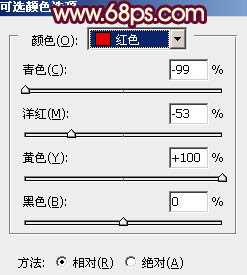
<图1>
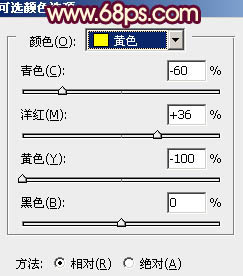
<图2>

<图3>
2、按Ctrl + J 把当前可选颜色调整图层复制一层,不透明度改为:70%,效果如下图。

<图4>


